win7电脑连不上网络怎么设置 WIN7电脑上不了网怎么办
win7电脑连不上网络怎么设置,在如今网络已经成为人们生活中不可或缺的一部分的背景下,如果发现自己的Win7电脑无法连接到互联网,这无疑会带来一定的困扰,不必过于担心,因为解决这个问题并不是一件难事。无论是硬件故障还是网络设置问题,我们都可以通过一些简单的步骤来解决。在本文中我们将带你逐步了解如何设置Win7电脑以解决无法上网的问题。无论是检查硬件连接还是调整网络设置,我们将为你提供详细的指导,确保你能够轻松恢复上网功能。
具体方法:
1.如果你的电脑是直接连接网线的,并且网线已经插好了。而手机能连接WIFI,电脑上不了网,就是你电脑设置问题。
2.可能的问题:禁用了网络
对于对电脑网络不熟悉的人来说,可能想不到这个问题,主要还是他们对网络不懂吧。那么禁用了网络如何开启呢?
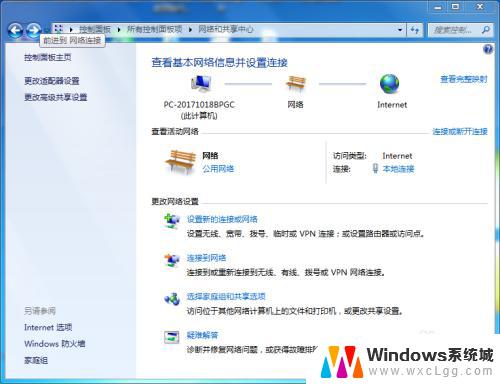
3.首页打开控制面板,然后点击网络和共享中心,如下图所示的界面。
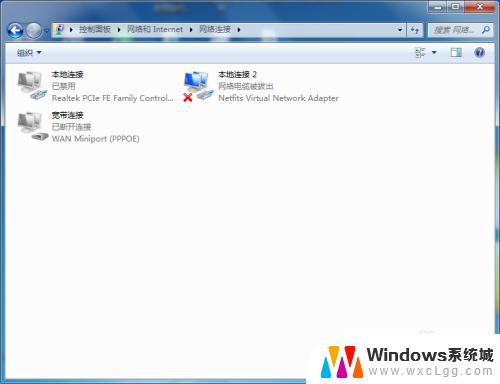
4.然后我们点击第二个,更改适配器设置。点进去,我们看到了本地连接,这里显示是禁用了,至于为什么出现禁用,可能是你操作电脑时误点了,这里我们要开启它,如何开启呢?点击右键就可以开启了。
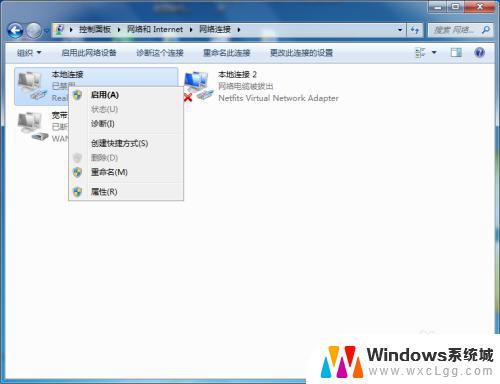
5.完成以上几步,对于网络禁用问题上不了网就解决了。
但是,有的朋友还会用,我的网络没禁用,能上QQ,却打不开网页,怎么回事?
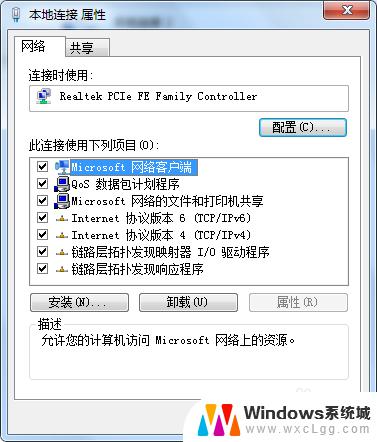
6.对于上不了网页而能上QQ问题,多数是IP及DNS问题。继续,我们点击右键,属于,找到IP选项,然后选择自动获取IP及首选服务器就可以了。
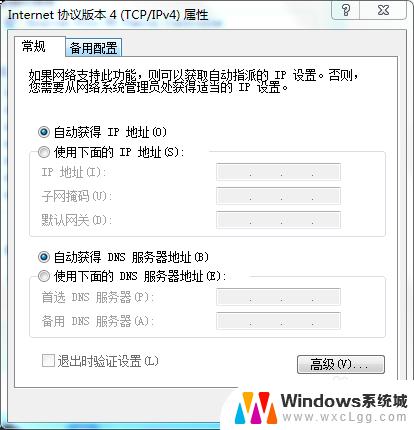
这就是解决Win7电脑无法连接到网络的全部内容,如果您遇到这种情况,可以按照本文的方法进行解决,希望这能帮助到您。
win7电脑连不上网络怎么设置 WIN7电脑上不了网怎么办相关教程
-
 电脑右下角的网络图标不见了怎么办win7 win7网络连接图标丢失怎么办
电脑右下角的网络图标不见了怎么办win7 win7网络连接图标丢失怎么办2023-09-25
-
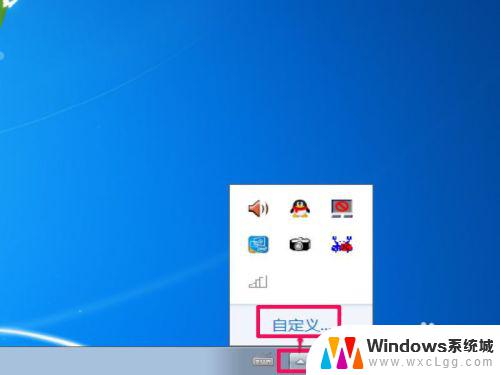 win7不显示网络图标 Win7任务栏网络连接图标不显示怎么办
win7不显示网络图标 Win7任务栏网络连接图标不显示怎么办2023-09-18
-
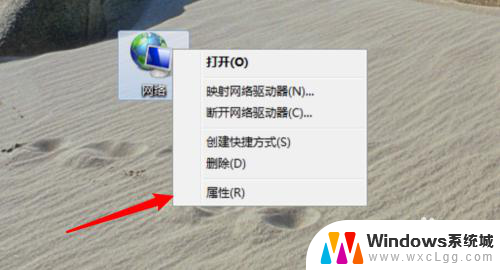 windows7电脑怎么连接网络 win7无法连接网络怎么办
windows7电脑怎么连接网络 win7无法连接网络怎么办2024-08-18
-
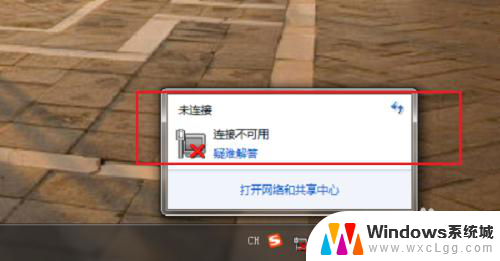 win7 连接不可用 win7系统无法上网怎么办
win7 连接不可用 win7系统无法上网怎么办2024-05-02
-
 win7连接不到网络 win7网络连接问题解决方法
win7连接不到网络 win7网络连接问题解决方法2025-04-09
-
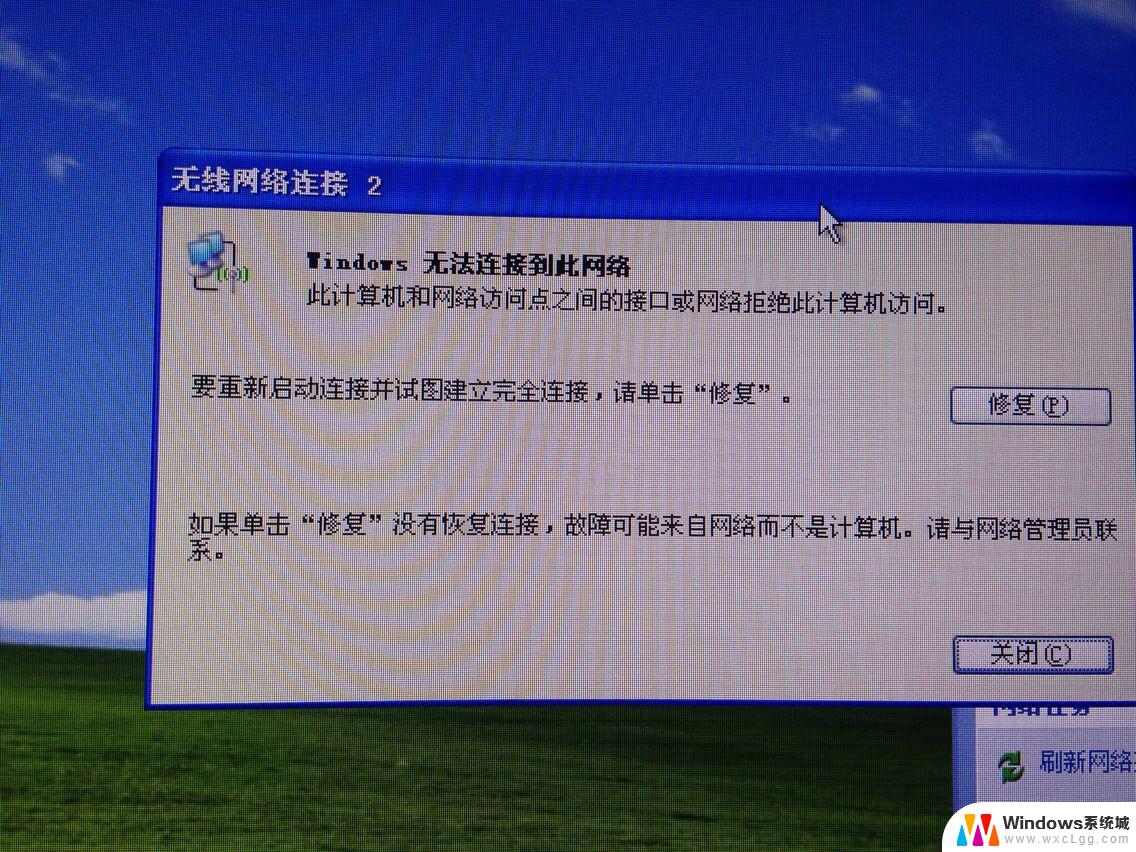 win7无线网络连接未连接 Win7无线网络连接消失不见了怎么处理
win7无线网络连接未连接 Win7无线网络连接消失不见了怎么处理2024-05-31
- win7如何使用蓝牙耳机 Win7蓝牙耳机连接不上电脑怎么办
- win7电脑文件共享怎么设置 Win7如何在家庭网络中共享文件
- windows7网络连接不可用 Win7网络连接不可用的解决方法有哪些
- win7笔记本电脑连接无线网络 无线网络WiFi设置教程win7笔记本电脑
- win7无法打开图片 Win7提示windows照片查看器无法打开此图片怎么办
- win7电脑如何调整桌面亮度 win7系统屏幕亮度调节方法
- win7如何设置文件夹共享 Win7网络共享文件夹设置步骤
- win7设置息屏时间 Windows7息屏时间在哪里调整
- window7摄像头功能在哪里 win7如何打开摄像头快捷键
- win7电脑插耳机没声音 WIN7系统台式电脑插入音响无声音解决方案
win7系统教程推荐
- 1 win7无法打开图片 Win7提示windows照片查看器无法打开此图片怎么办
- 2 win7如何设置文件夹共享 Win7网络共享文件夹设置步骤
- 3 win7电脑插耳机没声音 WIN7系统台式电脑插入音响无声音解决方案
- 4 windows7如何打开蓝牙 win7在哪里可以找到蓝牙开关
- 5 win7电脑刚装的系统文件没有图标 win7刚装完系统找不到计算机图标怎么办
- 6 win7设置主副显示器 win7双屏电脑主屏副屏切换方法
- 7 win7家庭普通版激活密匙 win7家庭版激活密钥大全
- 8 win7开不开机怎么修复 Win7系统无法启动解决方法
- 9 windows 7专业版激活密钥永久免费 2023最新win7专业版密钥激活步骤
- 10 win7开机后蓝屏0x000000c2 Win7系统0x000000c2蓝屏故障解决方法